Решите проблеме са Фирефок-ом са додацима, додацима или нежељеним софтвером
Имате проблема са Фирефок додацима и додацима(Firefox add-ons and plugins) ? Чини се да су онемогућени са најновијим ажурирањем? Зар(Don) не раде како се очекује? У овом водичу ћемо поделити савете за решавање проблема са Фирефок(Firefox) -ом са додацима, додацима или нежељеним софтвером. Гледамо на следеће сценарије:
- Пријављивање додатака у Фирефок-у
- Проблеми са Фласх додатком
- Недостаје џепна карактеристика
- Лажно ажурирање Фирефок-а
- Није могуће уклонити додатак, проширење, траке са алаткама или тему
- Надоградите графички драјвер
- Фирефок Анти-хијацкинг фор Сеарцх.
Фирефок(Firefox) проблеми са додацима и додацима
Фирефок(Firefox) се доста променио у последњих неколико година и са сваким ажурирањем додају се нове функције и мере безбедности. Ово може довести до проблема са додацима и додацима. Хајде да погледамо како се могу поправити.
1] Пријављивање додатака у Фирефок-у
Почевши од верзије 57 Фирефок(Firefox) - а, радиће само екстензије направљене помоћу ВебЕктенсионс АПИ-ја . (WebExtensions APIs)Ово осигурава да су сва проширења верификована пре него што стигну до потрошача. Ако било које проширење не прати безбедносне смернице Фирефок(Firefox) - а, неће радити, чак и ако је радило раније.
Иако можете натерати Фирефок да користи непотписане додатке и додатке , најбоље је да пронађете сертификовано ажурирање или потражите алтернативну верзију.
2] Проблеми са Фласх додатком
Фласх додатак је блокиран на неким веб локацијама(Flash Plugin is blocked on some websites)

Пошто је познато да Фласх(Flash) има безбедносне проблеме, већина веб локација, па чак и Фирефок(Firefox) , не покрећу аутоматски медиј заснован на Фласх- у. (Flash)Уместо тога, добијате обавештење. Када кликнете на њега, користи флеш плејер и затим га покреће. Ако желите да га покренете аутоматски, можете то учинити.

- Идите на Мени > Додаци > Додаци.
- Пронађите Схоцкваве Фласх(Locate Shockwave Flash) . Подразумевана опција је Питај(Ask) за активацију.
- Да бисте променили, кликните на подешавања, а затим поништите избор у пољу за потврду „ Блокирај(Block) опасан и наметљив Фласх(Flash) “.
Иако је најбоље да га омогућите на основу сваке локације, али ако ваш посао то захтева, увек можете да га омогућите.
Фласх Плугин се срушио(Flash Plugin has crashed)
Када се то догоди, прво проверите да ли је додатак ажуриран. Можете да одете у одељак Додаци(Plugins) > кликните на икону зупчаника и кликните на Провери ажурирање. Друго(Second) , онемогућите хардверско убрзање(disable hardware acceleration) у Фирефок-у и проверите поново.
Фласх не ради(Flash doesn’t work)
Када горе наведене методе не раде, а Фласх(Flash) садржај није од користи, време је да проверите да ли је флеш плејер, односно Схоцкваре Фласх(Shockware Flash) онемогућен. Идите на Menu > Add-ons > Plugins > Shockwave Flash > Activate . Ако је омогућено, обавезно ажурирајте графички драјвер.(update the graphics driver.)
3] Недостаје интеграција џепа
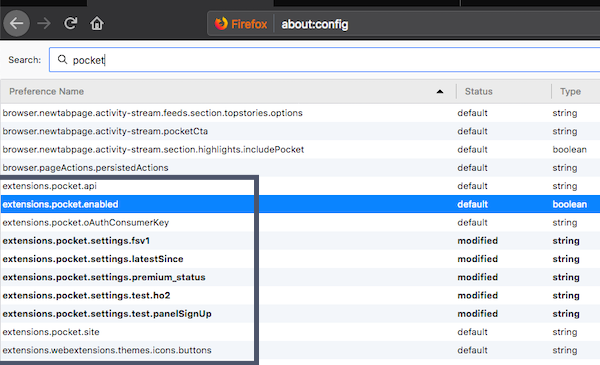
(Pocket)Функција џепа у Фирефок(Firefox) -у вам омогућава да сачувате веб локације за касније читање. Ако не можете да видите Поцкет одмах поред фаворита или иконе обележивача, урадите следеће:
- Уверите(Make) се да сте пријављени у Фирефок(Firefox)
- Идите на абоут:цонфиг и откуцајте џеп
- Двапут(Double) кликните на ектенсионс.поцкет.енаблед на труе.
Објавите ову икону џепа одмах ће се поново појавити поред иконе обележивача.(Pocket)
4] Уочите лажно ажурирање за Фирефок
Прошли су они дани када сте морали да преузмете Фирефок(Firefox) да бисте га ажурирали. Једном инсталиран, Фирефок(Firefox) ће се аутоматски ажурирати на најновију верзију. Сваки упит који нуде веб-сајтови или софтвер треба сматрати лажним. Ако наиђете на њих, немојте га инсталирати.
5] Није могуће уклонити додатак, проширење, траке са алаткама или тему
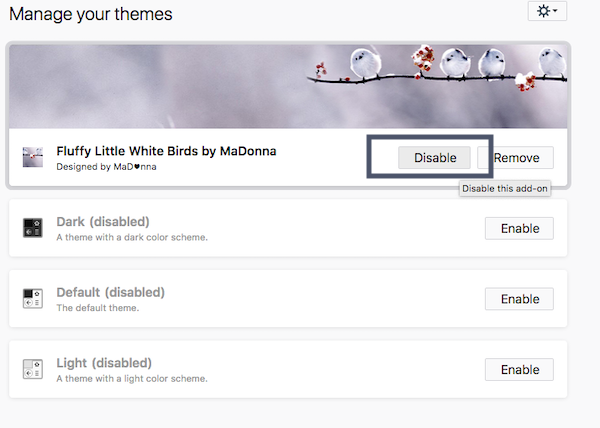
Као што је раније речено, ако нисте у могућности да инсталирате или омогућите проширење, то значи да није безбедно. Фирефок(Firefox) је веома стриктан са било којим софтвером треће стране који је у интеракцији са Фирефок(Firefox) -ом . Траке са алаткама су доступне у оквиру Екстензије. Међутим, ако не можете да уклоните додатак, екстензију или тему, да видимо шта можемо да урадимо у вези са тим:
Уклони у безбедном режиму:(Remove in safe mode:)
- Поново покрените Фирефок у безбедном режиму.(Firefox in Safe mode.)
- Идите на контролну таблу додатака.
- Пронађите га и кликните на Уклони.
Онемогућите екстензије које инсталира софтвер(Disable extensions installed by software)
Ако је било који софтвер инсталирао проширење, мораћете да га уклоните користећи његову конфигурацију. Ако не постоји таква опција, најбоље је да је онемогућите. Идите на контролну таблу додатака(Add-ons) , пронађите додатак и одаберите да га онемогућите. Ако онемогућавање не ради у нормалном режиму, онемогућите га у безбедном режиму(Safe Mode) или помоћу смерница групе.(using Group Policy.)
Ручно уклоните екстензије, додатке, додатке и траке са алаткама(Manually Remove extensions, add-ons, plugins & toolbars)
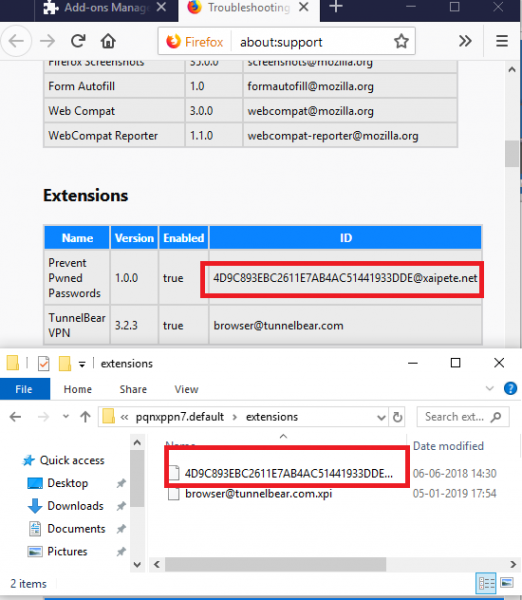
Ово је последње средство. Уверите(Make) се да је ваш Фирефок(Firefox) затворен када коначно обришете датотеке.
- Откуцајте абоут:суппорт у адресну траку Фирефок(Firefox) -а и притисните ентер.
- Померите(Scroll) се надоле док не пронађете одељак Екстензије.
- Пронађите ону коју желите ручно да уклоните и забележите вредност ИД-а.
- Отворите фасциклу Фирефок профил(Firefox Profile) и идите у фасциклу екстензија. Ово садржи КСПИ датотеке(XPI files) за сваку екстензију и тему инсталирану на Фирефок(Firefox) -у .
- Пронађите онај који се поклапа са ИД-ом који сте навели изнад.
- Избриши то.
6] Надоградите графички драјвер
Нека проширења користе графичку картицу (хардверско убрзање) и ВебГЛ(WebGL) да убрзају своје функције. Уверите(Make) се да су управљачки програми за графику ажурирани, да је хардверско убрзање омогућено(Hardware Acceleration is enabled) и да је ВебГЛ(WebGL) омогућен. Ево како да омогућите ВебГЛ(WebGL) -
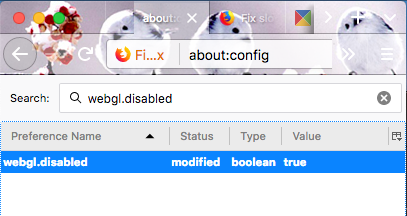
- У адресну траку откуцајте абоут:цонфиг(about:config) и прихватите оквир за дијалог ризика.
- Пронађите вебгл.дисаблед(webgl.disabled)
- Двапут кликните да бисте га укључили.
7] Фирефок Анти-хијацкинг(Firefox Anti-hijacking) за претрагу(Search)
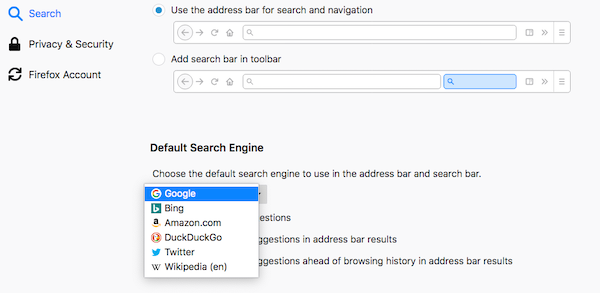
Понекад софтвер, додаци и други отимају подразумевани претраживач Фирефок(Firefox) -а и замењују сопственим. Иако Фајерфокс (Firefox) упозорава на сваку такву промену , у случају да нисте приметили, ево како ћете повратити контролу
Фирефок аутоматско ресетовање претраге(Firefox Automatic Search Reset)
- Идите на Подешавања и потражите одељак Претрага(Search)
- Промените подразумевани претраживач са падајућег менија на оно што желите.
Ресетовање корисникове опције(User Opt-in Reset)
Када Фирефок(Firefox) открије отмицу, видећете опцију ресетовања претраге у прозору. Понудиће вам да прихватите промену. Ако нисте унели те измене, обавезно одбаците понуду.
На крају, али не и најмање важно, увек се побрините да Фајерфоксу(Firefox) пошаљете извештаје о паду, што дугорочно помаже.
Обавестите нас да ли су вам ови савети помогли да решите проблеме око додатака, додатака или нежељеног софтвера.(Let us know if these tips helped you to fix issues around add-ons, plugins or unwanted software.)
Related posts
Решите проблеме и проблеме са Фирефок-ом на Виндовс рачунару
Како да поправите Фирефок који не репродукује видео записе (2022)
Поправите Фирефок не реагује
Поправите да Фирефок већ ради
Како да поправите да Фирефок не учитава странице
Претражујте на више отворених картица у прегледачима Фирефок и Цхроме
ПОПРАВКА: реЦАПТЦХА не ради у Цхроме-у, Фирефок-у или било ком претраживачу
Поправите Фирефок ССЛ_ЕРРОР_НО_ЦИПХЕР_ОВЕРЛАП у оперативном систему Виндовс 10
Онемогућите телеметрију и прикупљање података у Фирефок Куантум претраживачу
Како да синхронизујете картице између прегледача Едге, Цхроме и Фирефок
Поправи грешку МОЗИЛЛА_ПКИКС_ЕРРОР_МИТМ_ДЕТЕЦТЕД на Фирефок-у
Поправите недостатак звука у Фирефоку на Виндовс 10
Цхроме или Фирефок не могу да преузимају или чувају датотеке на вашем рачунару
Онемогућите, деинсталирајте Адобе Фласх, Схоцкваве у Цхроме-у, Фирефок-у, Едге-у, ИЕ
Како онемогућити опоравак сесије након пада у Фирефок-у
Омогућите, онемогућите или користите вишеструки видео режим слике у слици у Фирефок-у
Решите спор проблем Гоогле мапа у Цхроме-у, Фирефок-у, Едге-у на Виндовс-у 11/10
Поправи грешку сервера није пронађен у Фирефок-у
Није могуће преузети додатак због грешке у вези
Гоогле Цхроме против Фирефок Куантум за Виндовс рачунар
